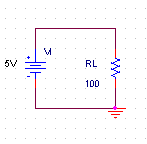|
【字体:小 大】 |
| OrCAD/PSpice9偏压点和直流扫描分析 | ||||||||||||||||||
| http://www.dykf.com 2007/3/19 电源开发网 | ||||||||||||||||||
|
OrCAD/PSpice9偏压点和直流扫描分析
(欧姆定律) 黄康才 一、学习目的: 1、使用电路绘制程序Capture绘制所须要的电路图
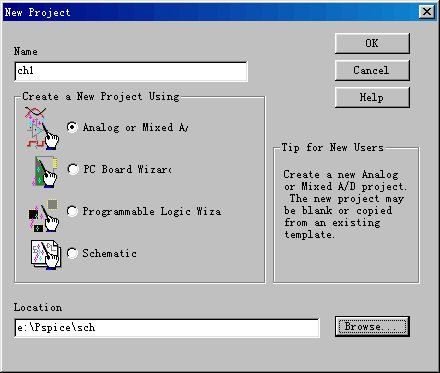 单击OK按钮,调出
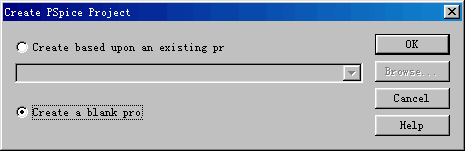
(2)绘出电路图
2、DC Bias Detail偏压点分析 步骤一:设置DC Bias Detail偏压点分析参数 说明:在启动Pspice执行仿镇之前,必须把执行何种仿真、执行范围为何等等相关数据准备
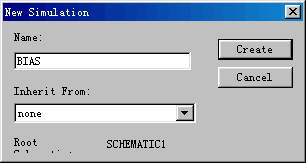 在Name中输入本仿真参数文件的名称BIAS。在Inherit Fome中设为none。 (2)单击Create按钮,打开Simulation Setting-BIAS对话框
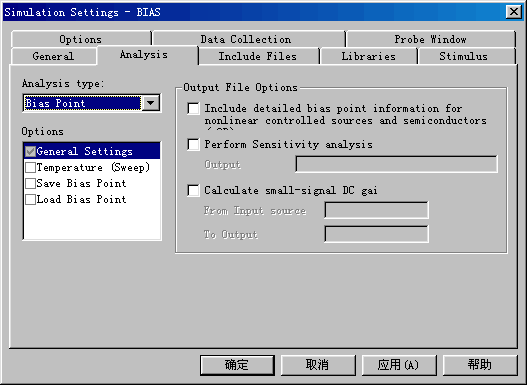 步骤二:存档 步骤三:启动PSpice进行仿真并观察输出文档的内容 1、执行PSpice\Run菜单命令或单击
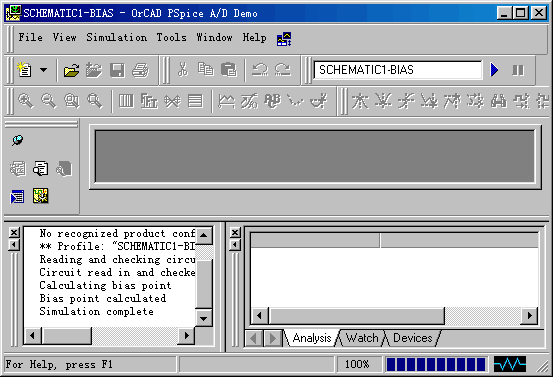 画面中央呈现灰色的部分是输出波形图区,波形观察程序Probe的主要工作区就在这里。 画面做下方是输出窗口(Out Window),负责显示本仿真操作目前的进度与执行内容的信息。 画面右下方是仿真状态窗口(Simulation Status Window),负责显示本仿真执行内容的信息。 若是能顺利完成仿真,Output Window内应该会出现上图所示的“Simulation Complete”信息。如果仿真有误(比如接地符号的名称为“GND”,不是数字“0”),Output Window内回出现错误及警告信息,如下图
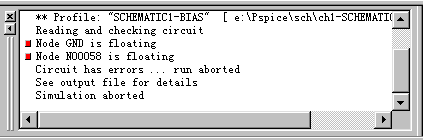 用View\Output File功能选项来观察执行能够偏压点分析后的结果。执行本命令后,出现下图的文本窗口,窗口内就是ch1-SCHEMATIC1-BIAS.out仿真输出文件的内容。
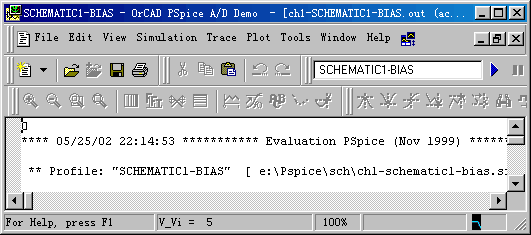 ch1-SCHEMATIC1-BIAS.out是个纯文本文件,所以也可以由任何文字编辑程序来打开观察。 下表是ch1-SCHEMATIC1-BIAS.out的内容,我们来看看记录了那些数据:
从表中,我们可以看到.out文本输出文件所提供的种种信息。 注意:PSpice对于电压源电流的定义是流出为负,流入为正,所以记录的V_Vi电流是-5.000E-02A。 您打印的此文来自: |
||||||||||||||||||
| 作者:黄康才 来源:EDA园地 点击数: |
| - | 【字体:小 大】 |